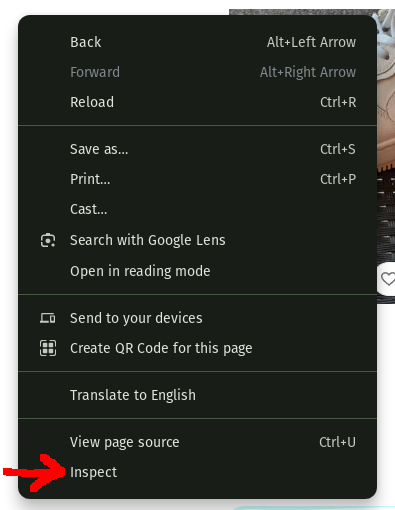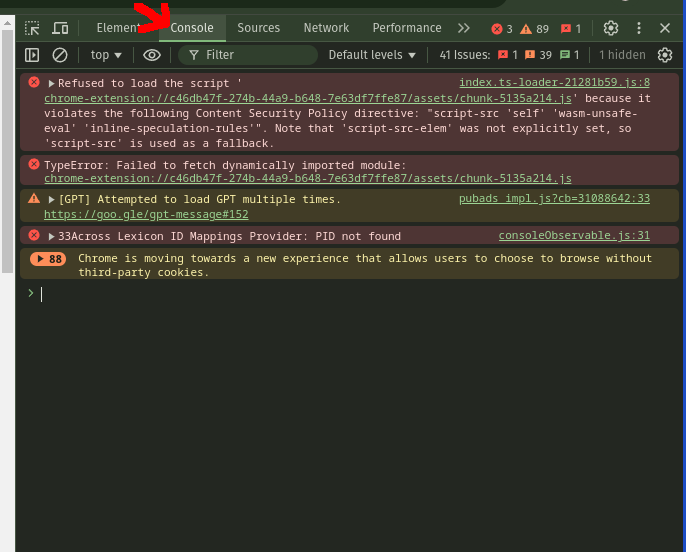Perte de connexion
Tentative de reconnexion en cours
Il y a eu un souci !
Oups, un problème est survenu ! Patientez un instant
😵 Guide de dépannage
Ce guide vous aidera à préparer votre appareil pour utiliser Dotb et à résoudre les problèmes courants.
🔧 Préparer votre appareil pour un fonctionnement optimal
Pour garantir une utilisation fluide de Dotb, suivez ces bonnes pratiques :
-
Évitez d’interrompre les actions de Dotb
→ Lorsque Dotb est en cours d’exécution, évitez d’interagir avec la fenêtre pour éviter toute perturbation. -
Ajustez les paramètres de mise en veille
→ Augmentez la durée avant la mise en veille automatique de votre appareil afin d’éviter l’interruption des actions de Dotb (ex: envoi de messages). -
Assurez-vous d’avoir une connexion Internet stable
→ Dotb nécessite une connexion fiable. Un Internet lent ou une utilisation simultanée d’applications gourmandes en bande passante (comme Netflix ou YouTube) peut entraîner des problèmes de performance.
🛠️ Étapes de dépannage de base
Si vous rencontrez des problèmes avec Dotb, essayez ces solutions rapides :
1️⃣ Déconnectez-vous puis reconnectez-vous
- La déconnexion et la reconnexion peuvent réinitialiser les paramètres et résoudre certains bugs.
2️⃣ Fermez et redémarrez votre navigateur
- Assurez-vous de fermer toutes les fenêtres du navigateur avant de le rouvrir.
3️⃣ Redémarrez votre appareil
- Un redémarrage permet de rafraîchir toutes les applications en cours d’exécution et peut corriger divers problèmes.
4️⃣ Désinstallez et réinstallez Dotb
Si le problème persiste, essayez de réinstaller Dotb :
- Rendez-vous sur la page de l’extension Dotb.
- Cliquez sur “Supprimer de Chrome” → Confirmez avec “Supprimer”.
-
Réinstallez Dotb en sélectionnant “Ajouter à Chrome”.
Cette méthode permet souvent de corriger les problèmes persistants.
✅ En suivant ces étapes, vous pourrez résoudre la plupart des problèmes courants et continuer à utiliser Dotb sans interruption ! 👌
🐛 Comment signaler un bug ?
Si vous rencontrez un bug, suivez ces étapes pour nous aider à l’identifier et le corriger rapidement :
1️⃣ Ouvrir l’outil d’inspection
- Faites un clic droit n’importe où sur le site Vinted et sélectionnez “Inspecter” dans le menu.
2️⃣ Accéder à l’onglet Console
- Dans l’outil d’inspection, cliquez sur l’onglet “Console”.
- Vous y verrez les messages d’erreur liés au problème.
3️⃣ Prendre une capture d’écran
- Capturez une capture d’écran du texte affiché dans la Console.
4️⃣ Envoyer la capture d’écran
- Envoyez-la par email à hello@dotb.io ou partagez-la sur notre Discord.
📩 J’analyserai le problème et vous répondrai dans les plus brefs délais !
🚫 Captcha sur Vinted